"Véletlenül töröltem egy fontos fényképet az iPhone 6-ból, de korábban készítettem az iCloud biztonsági másolatot. Hogyan állíthatom vissza a fényképet az iCloud-ból? Egyébként nem akarom visszaállítani az iPhone-ját."

Az iCloud az Apple által biztosított ingyenes beépített alkalmazás, amely lehetővé teszi az iPhone iPad vagy iPod adatok biztonsági mentését. Az adatok törlésekor az iPhone készülékről visszaállíthatja az adatokat az iCloud biztonsági másolatból. Az iCloud azonban sok felhasználó számára nem tűnik könnyűnek a biztonsági mentéshez vagy visszaállításhoz. Tehát ezen az oldalon háromféle módszert osztunk meg, amelyek segítségével helyreállíthatja az iCloud programot az Ön számára felmerülő zavarok eltávolítása érdekében.
Mielőtt elvégezné a következő lépéseket, jobban meg kellett volna győződnie arról, hogy megtette az iPhone iCloud-hoz való mentése.
Ha vissza szeretné állítani az összes biztonsági másolatot az iCloud-ról az iOS-eszközére, akkor az iCloud-ból visszaállíthatja az iPhone iPad iPod alaphelyzetbe állításával.
1 lépésÁllítsa vissza iPhone készülékét
IPhone-on lépjen a "Beállítások"> "Általános" lehetőségre. Görgessen le a képernyőt lefelé és érintse meg a "Visszaállítás"> "Összes tartalom és beállítások törlése" elemet.

2 lépésVisszaállítás az iCloud Backup szolgáltatásból
Az iPhone alaphelyzetbe állítása után az iPhone beállítva lesz. Itt három lehetőséget kap az iPhone gyári alaphelyzetbe állításához: "Beállítás újként", "Visszaállítás az iCloud biztonsági másolatból" és "Visszaállítás az iTunes biztonsági másolatból", itt meg kell érintse a "Visszaállítás az iCloud biztonsági másolatból" elemet. Akkor csak kövesse a képernyőn megjelenő utasításokat, hogy minden adatot visszaállítson az iCloud biztonsági másolatból.
Itt megtekintheti milyen adatokat készít az iCloud.

Ha meg szeretné őrizni névjegyeit, fényképeit stb. Anélkül, hogy törölné azokat az iPhone iPadről, akkor utalhat a második megoldásra, amelyet vissza kíván állítani az iCloudból.
Az iPhone készüléken szelektíven biztonsági másolatot készíthet az iCloudról, az opcionális adatokkal (Fotók, Névjegyek, Naptárak, Emlékeztetők, Megjegyzések, Safari, Egészség, Pénztárca, Game Center, Siri és Kulcstartó) is visszaállíthat az iCloudból. .
Itt példákat fogunk venni a kapcsolatokra.
1 lépésLépjen a "Beállítások"> "iCloud" elemre a "Névjegyek" megtalálásához.
2 lépésCsúsztassa a „Névjegyek” beállítást KI állásból BE állásba> a névjegyek visszaállításához az iCloudról az iPhone készülékre.
Ha a "Névjegyek" BE van kapcsolva, akkor ki kell csúsztatnia azt KI> "Törlés az iPhone-ról" elemre, hogy törölje a korábban szinkronizált iCloud névjegyeket> Csúsztassa KI BE-re> "Összevonás" elemre, hogy a visszaállított névjegyeket egyesítse az iPhone-ján található meglévő névjegyekkel. .
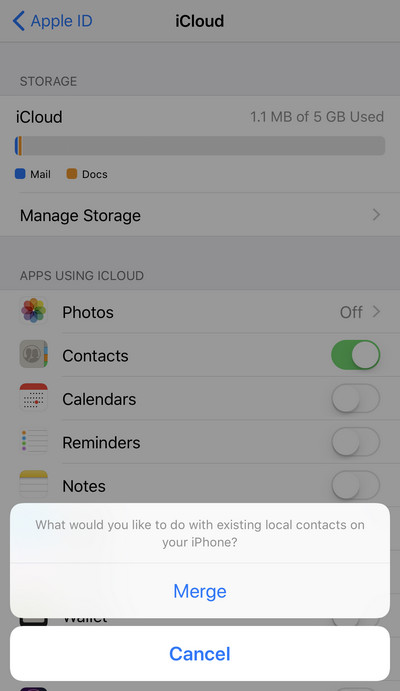
Az iCloud biztonsági másolatot készít iPhone adatairól, de azt is megjegyzi, hogy a biztonsági mentési fájl csak egy részét, például fényképeket, névjegyeket, naptárakat, jegyzeteket, emlékeztetőket stb. www.icloud.comazonban olyan további adatokkal, mint a könyvjelző, a híváselőzmények, a WhatsApp, a szöveges üzenetek stb., nem lesz lehetősége külön megtekinteni és visszaállítani. Ebben a módszerben segítünk a probléma pontos megoldásában iPhone Data Recovery.
1 lépésFuttassa ezt a szoftvert a számítógépen. Ez az eszköz támogatja a Windows és a Mac számítógépet, így szabadon használhatja. Kattintson az "iPhone Data Recovery" elemre.
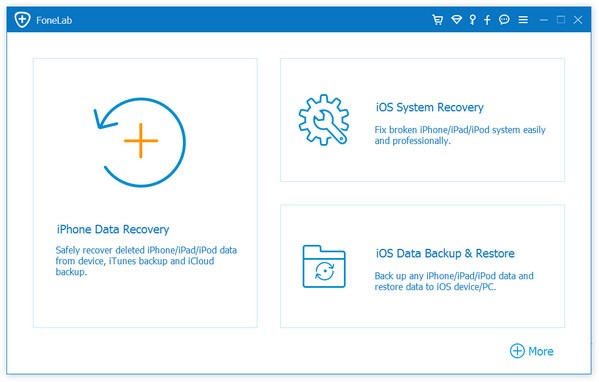
1 lépésKattintson a „Helyreállítás az iCloud biztonsági másolatfájlból” elemre.> Jelentkezzen be az iCloud-fiókjába Apple ID-vel és jelszóval. (Elfelejtette az iCloud jelszót? Az iCloud jelszó helyreállítása itt.)

3 lépésAz iCloud-fiók aláírása után látni fogja az összes iCloud-biztonsági másolatot ezzel az iCloud-fiókkal. Válassza ki a visszaállítani kívánt fájlt, kattintson a „Letöltés” gombra.

4 lépésA felbukkanó ablakban lehetősége lesz kiválasztani az iCloudon történő szkennelés adattípusát. Az iCloud biztonsági másolatának szkenneléséhez válassza az adattípusok> "Tovább" lehetőséget.

5 lépésA szkennelés után az összes adattípus megjelenik a bal oldali sávban. Kattintson az "Üzenet" elemre az áttekintéshez, és jelölje be a visszaállítani kívánt üzeneteket. Jelölje be a "Visszaállítás" lehetőséget a visszaállított üzenetek számítógépre mentéséhez.

Az iCloud helyreállításának három módszerét ismertettem. Visszaállíthatja az iCloud programból, ahogyan szeretné visszaállítani, vagy az iPhone visszaállítása nélkül.
Ha a visszaállítási képeket számítógépről szeretné elhelyezni az iPhone készülékén, kérjük, látogasson el a következő webhelyre: Fényképek átvitele számítógépről iPhone-ra.